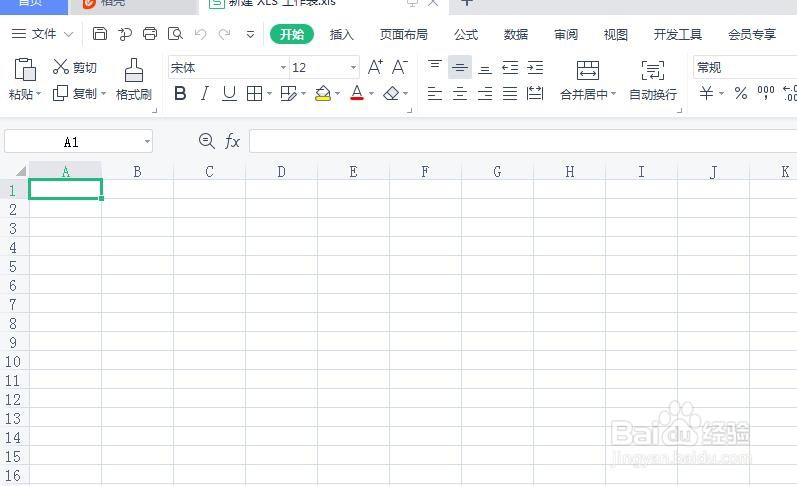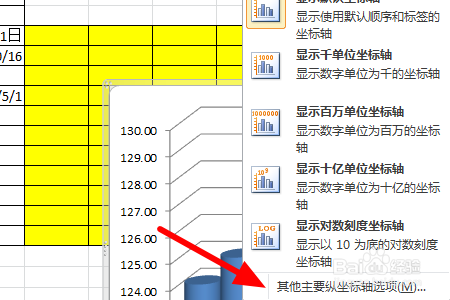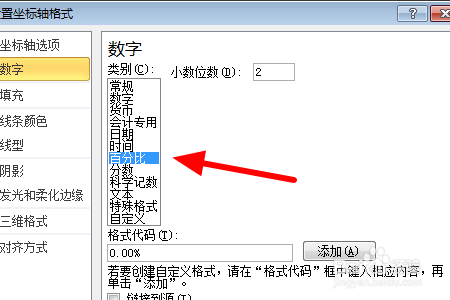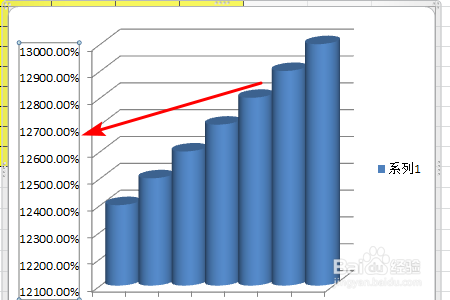excel图标折线图旁边的百分比是怎么表示出来的
1、首先打开需要编辑的Excel表格,进入到编辑页面中。
2、然后点击需要设置的图标,打开主菜单栏中的“布局”。
3、然后在弹出来的窗口中点击打开坐标轴中的“主要纵坐标轴”。
4、然后在弹出来的窗口中点击打开“其他主要纵坐标轴选项”。
5、然后点击选择数字中的“百分比”,回车确定。
6、然后就显示百分比了。
声明:本网站引用、摘录或转载内容仅供网站访问者交流或参考,不代表本站立场,如存在版权或非法内容,请联系站长删除,联系邮箱:site.kefu@qq.com。
阅读量:46
阅读量:52
阅读量:49
阅读量:74
阅读量:59